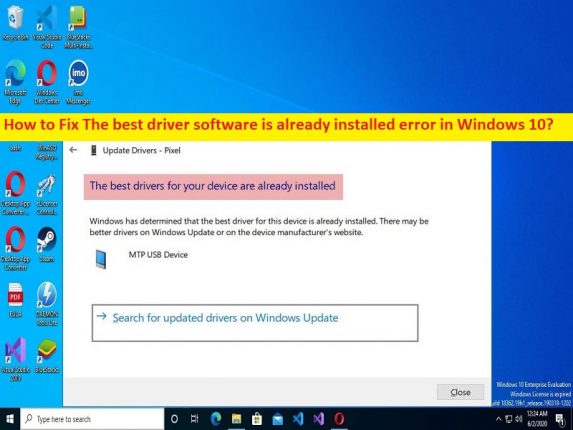
O que é o erro ‘O melhor software de driver já está instalado’ no Windows 10?
Se você estiver enfrentando o erro ‘O melhor software de driver já está instalado’ no computador Windows 10 ao tentar pesquisar automaticamente por software de driver atualizado no Gerenciador de dispositivos, você está no lugar certo para a solução. Você recebe etapas/métodos fáceis para resolver o problema. Vamos iniciar a discussão.
Erro ‘O melhor software de driver já está instalado’:
É comum o problema do Windows considerado como erro de atualização do driver de dispositivo. Quando você escolhe a opção ‘Pesquisar software de driver atualizado automaticamente’ para atualizar um driver de dispositivo no aplicativo Gerenciador de Dispositivos no computador Windows 10, pode ocorrer o erro ‘O melhor software de driver já está instalado’ na tela como resultado da atualização do driver. Este erro indica que o melhor driver de dispositivo para o dispositivo que você está tentando já está instalado.
Os possíveis motivos por trás do problema podem ser problemas de compatibilidade de driver de dispositivo, drivers de dispositivo instalados incorretamente, recurso de assinatura de driver ativado, infecções por malware ou vírus no computador e outros problemas. Uma maneira possível de corrigir o problema é desabilitar a assinatura do driver de dispositivo no computador. É possível corrigir o problema com nossas instruções. Vamos à solução.
Como corrigir O melhor software de driver já está instalado erro no Windows 10?
Método 1: Corrigir O melhor software de driver já está instalado com o ‘PC Reparar Ferramenta’
‘PC Repair Tool’ é uma maneira fácil e rápida de encontrar e corrigir erros de BSOD, erros de DLL, erros de EXE, problemas com programas/aplicativos, infecções por malware ou vírus no computador, arquivos do sistema ou problemas de registro e outros problemas do sistema com apenas alguns cliques .
⇓ Obtenha a ferramenta de reparo do PC
Método 2: Desinstale e reinstale o driver
Uma maneira possível de corrigir o problema é desinstalar o driver de dispositivo que está mostrando o erro “O melhor software de driver já está instalado” e reinstalá-lo no computador.
Etapa 1: Abra o ‘Gerenciador de dispositivos’ no Windows PC através da caixa de pesquisa do Windows e procure o secador de dispositivo que está mostrando o erro ‘O melhor software de driver já está instalado’
Passo 2: Clique com o botão direito do mouse e selecione ‘Desinstalar dispositivo’ para desinstalá-lo e, depois disso, reinicie o computador e ele reinstalará o driver automaticamente.
Método 3: Baixe e instale o driver do site oficial do fabricante
Outra maneira possível de corrigir o problema é baixar e instalar a versão mais recente e compatível do driver do dispositivo do site oficial do fabricante do dispositivo em seu computador e, uma vez instalado, verifique se o problema foi resolvido.
Método 4: atualizar o sistema operacional Windows
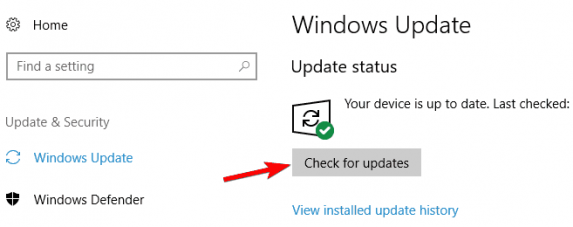
A atualização do sistema operacional Windows para a versão mais recente pode resolver o problema.
Passo 1: Abra o aplicativo ‘Configurações’ no Windows PC e vá para ‘Atualização e segurança > Windows Update’ e clique no botão ‘Verificar atualizações’
Etapa 2: baixe e instale todas as atualizações disponíveis no computador e, uma vez atualizada, reinicie o computador e verifique se o problema foi resolvido.
Método 5: Instale o driver do dispositivo manualmente
Etapa 1: Abra o ‘Gerenciador de dispositivos’ no Windows PC e procure o dispositivo que está causando o erro
Etapa 2: clique com o botão direito do mouse e selecione ‘Atualizar driver’, escolha a opção ‘Procurar drivers no meu computador’
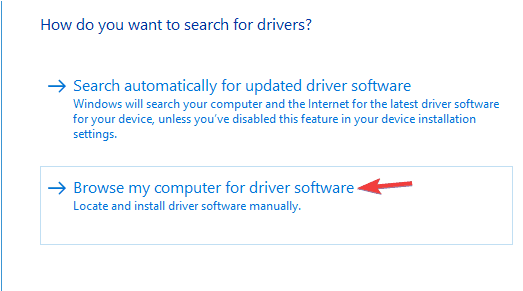
Etapa 3: selecione ‘Deixe-me escolher em uma lista de drivers de dispositivo no meu computador > Com disco > Procurar’, selecione o driver que deseja atualizar e pressione o botão ‘Ok’. Isso instalará o driver. Feito isso, verifique se o problema foi resolvido.
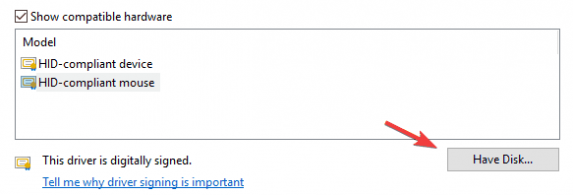
Método 6: desative o recurso de assinatura do driver
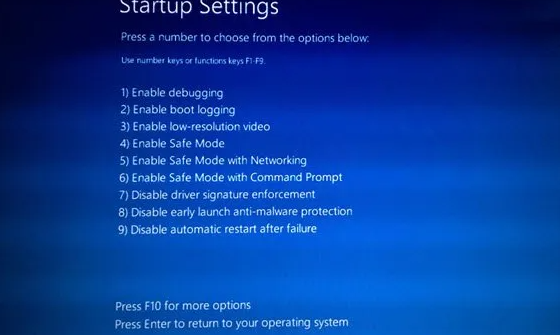
Passo 1: Pressione e segure a tecla ‘SHIFT’ no teclado e reinicie o computador para entrar na tela do Ambiente de Recuperação do Windows.
Passo 2: Quando estiver no WinRE, vá para ‘Solucionar problemas > Opções avançadas > Configurações de inicialização’ e clique em ‘Reiniciar’
Etapa 3: pressione ‘F7’ no teclado para escolher ‘Desativar aplicação de assinatura de driver’ na lista e tente atualizar o driver e verifique se funciona para você.
Método 7: Baixe ou reinstale a atualização do driver do dispositivo no Windows PC [Automaticamente]
Você também pode tentar atualizar todos os drivers do Windows, incluindo o driver da placa gráfica e todos os outros drivers de dispositivo usando a Ferramenta de atualização automática de driver. Você pode obter esta ferramenta através do botão/link abaixo.
⇓ Obtenha a ferramenta de atualização automática de driver
Conclusão
Tenho certeza de que este post o ajudou em Como corrigir O melhor software de driver já está instalado no Windows 10 com maneiras fáceis. Você pode ler e seguir nossas instruções para fazê-lo. Isso é tudo. Para quaisquer sugestões ou dúvidas, por favor escreva na caixa de comentários abaixo.